마지막 업데이트: 2022년 5월 26일
문제
Outlook 데스크톱에 Google Workspace 계정을 추가할 때 "사용 중인 브라우저가 JavaScript를 지원하지 않거나 JavaScript가 꺼져 있습니다." 오류가 발생합니다.
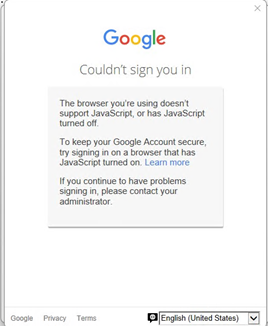
해결 방법
경고: 이 작업에는 레지스트리를 수정하는 방법을 알려주는 단계가 포함되어 있습니다. 그러나 레지스트리를 잘못 수정하면 심각한 문제가 발생할 수 있습니다. 따라서 이러한 단계를 신중하게 수행해야 합니다. 보호를 추가하려면 레지스트리 를 수정하기 전에 백업합니다. 그런 다음 문제가 발생하면 레지스트리를 복원할 수 있습니다.
-
시작 메뉴에서 검색 상자에 regedit.exe 입력한 다음 Enter 키를 누릅니 다.
관리자 암호 또는 확인 메시지가 표시되면 암호를 입력하거나 확인을 입력합니다. -
레지스트리 편집기에서 다음으로 이동합니다. HKEY_CURRENT_USER\Software\Microsoft\Internet Explorer\Main\FeatureControl\FEATURE_BROWSER_EMULATION
-
REG_DWORD OUTLOOK.EXE 찾아 두 번 클릭하여 편집합니다.
-
10진수를 선택하고 11001로 변경하고 확인을 선택합니다.
-
레지스트리 편집기를 닫고 Outlook을 다시 시작합니다.
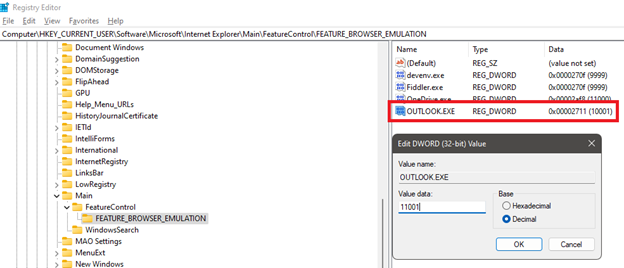
참고: 이 해결 방법을 사용하는 동안 Outlook Today 기능에 정보가 올바르게 표시되지 않을 수 있습니다.













